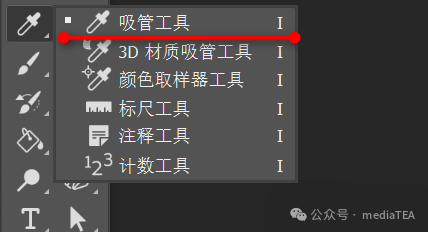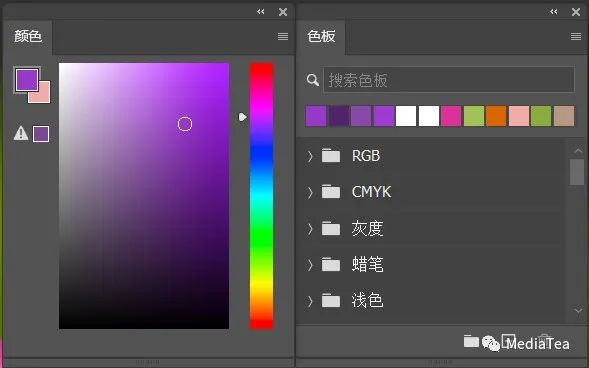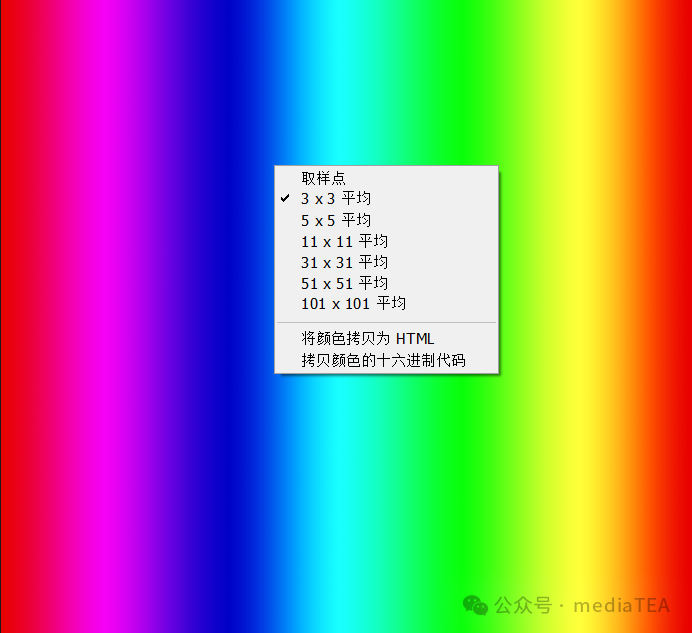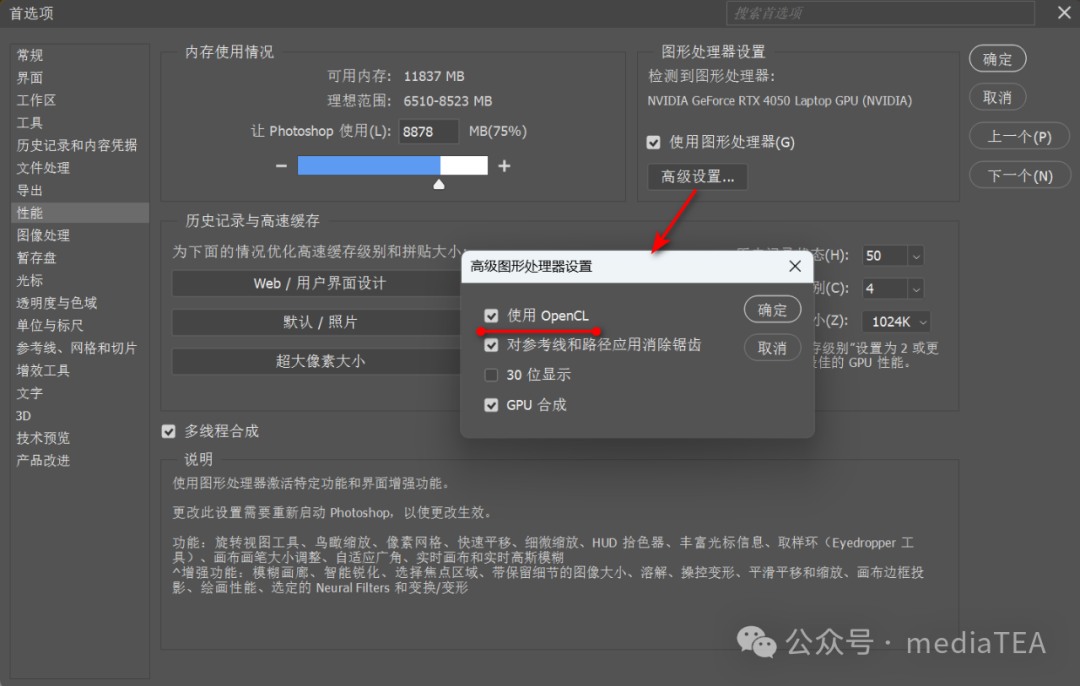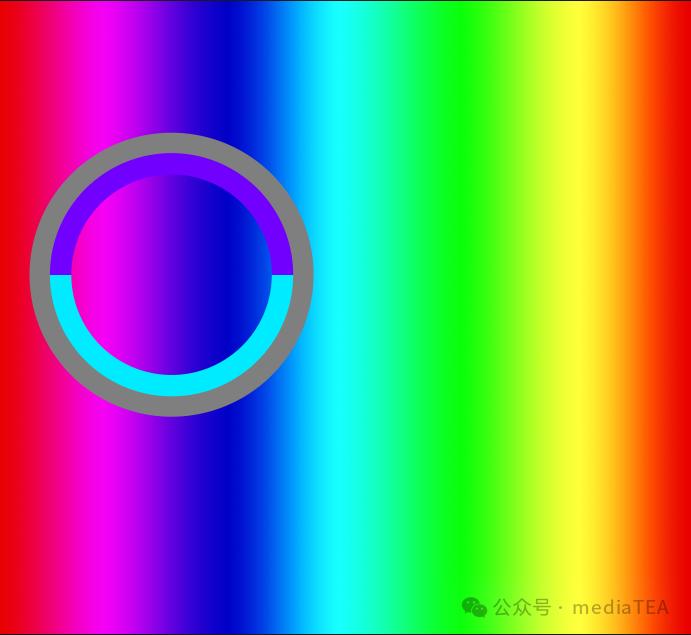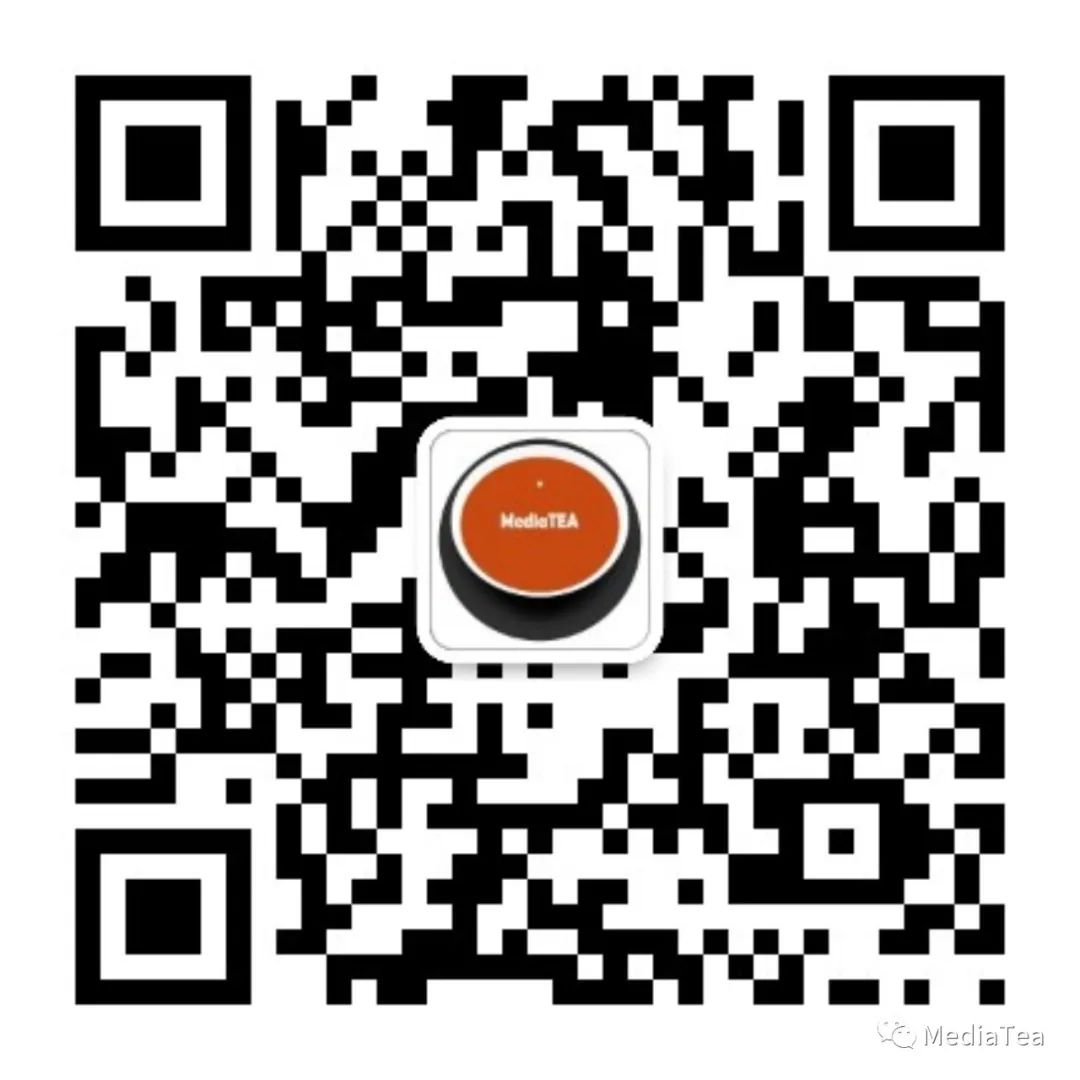Ps:吸管工具 |
您所在的位置:网站首页 › ps吸管工具取色后怎么做成背景色 › Ps:吸管工具 |
Ps:吸管工具
|
在分析数字图像的色彩时,有时不要过分相信自己眼睛所看到的颜色。 因为除了显示器本身没被校准之外,图像中的其他颜色也会影响人眼对色彩或灰色的感觉,所以需要使用专业工具进行客观地采样。 吸管工具 Eyedropper Tool是一种常用的颜色选择工具,它允许用户从图像中快速准确地采样颜色。
快捷键:I ◆ ◆ ◆ 常用操作方法与技巧 1、默认吸取的颜色被设置为前景色。 若按住 Alt 键单击,则将其设置为背景色。 2、吸取 Photoshop 窗口以外的颜色。 将 Photoshop 窗口缩小,在图像上按住鼠标不放,并拖出 Photoshop 窗口之外吸取颜色,松开鼠标之后,吸取的颜色就被置为前景色了。 3、在使用绘图工具时,如画笔工具、铅笔工具等,按住 Alt 键则可暂时切换到吸管工具,松开 Alt 键则返回绘图工具。 在吸管工具或绘图工具状态下,还可以直接使用“颜色” Color面板和“色板” Swatches面板上的颜色。
4、在吸管工具状态下右击,在弹出的关联菜单中除了能设置取样大小之外,还有两个选项,常在制作网页时使用。
将颜色拷贝为 HTML Copy Color as HTML 如,color="#11eeff"。 拷贝颜色的十六进制代码 Copy Color's Hex Code 如,11eeff。 提示: 需要粘贴后才能看到以上拷贝的内容。 ◆ ◆ ◆ 工具选项说明
取样大小 Sample Size 默认取样大小为:取样点 Point Sample,即吸取单个像素的颜色。 但单个像素的颜色往往与人眼看到的色彩感觉有偏差。所以,通常要取一定范围内的像素颜色的平均值。 按照现在数码照片尺寸,推荐使用 3×3 平均或 5×5 平均。 而更大的取样大小,如 101×101 平均,吸取到的颜色可能反映该区域的色彩倾向。 样本 Sample 在取样之前要明确颜色样本来自于哪个图层,需不需要避开调整图层等问题。 --当前图层 Current Layer 仅在当前选定的图层中采样颜色。 --当前和下方图层 Current & Below 仅在当前选定的图层和它下方的所有图层中采样颜色。 --所有图层 All Layers 在所有图层(复合图像)中采样颜色。 --所有无调整图层 All Layers no Adjustments 忽略所有的调整图层,即在不受调整图层影响下获取所有可见的原始图层中的颜色。 --当前和下一个无调整图层 Current & Below no Adjustments。 仅在当前选定的图层及其下方的所有图层中采样颜色,同时忽略所有调整图层。 显示取样环 Show Sampling Ring 勾选后,按住鼠标不放就会显示出取样环。 如果没有出现取样环,可能是因为没有开启 OpenCL 。
可在“首选项/性能/图形处理器设置/高级设置”中查看是否勾选“使用 OpenCL”。
取样环上半部分表示当前吸取的颜色,下半部分表示之前的颜色。
“点赞有美意,赞赏是鼓励” |
【本文地址】
今日新闻 |
推荐新闻 |